2020 JEEP GRAND CHEROKEE phone
[x] Cancel search: phonePage 383 of 424
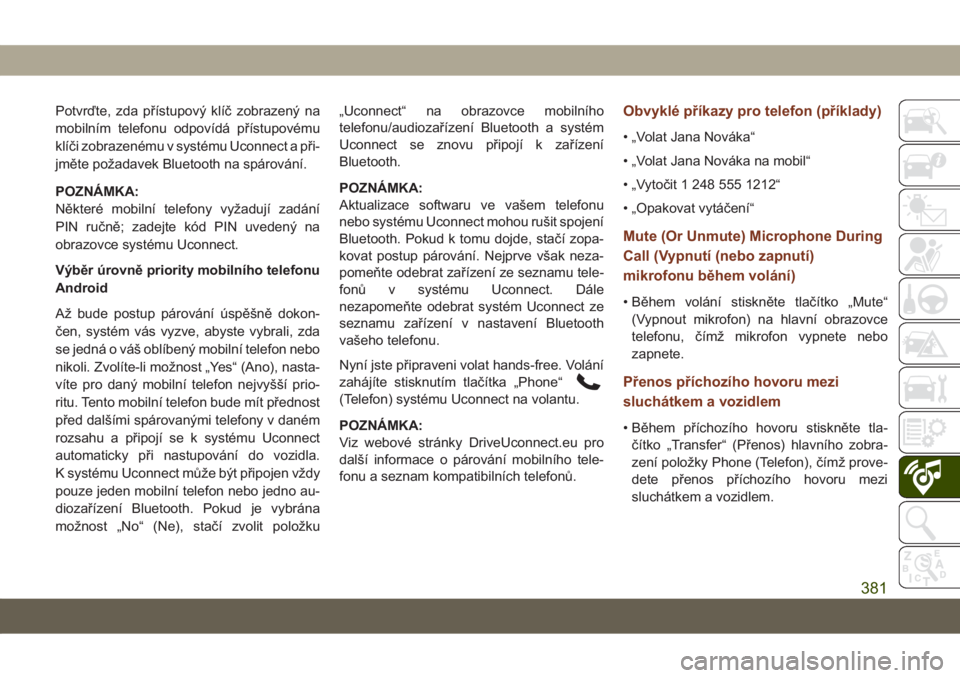
Potvrďte, zda přístupový klíč zobrazený na
mobilním telefonu odpovídá přístupovému
klíči zobrazenému v systému Uconnect a při-
jměte požadavek Bluetooth na spárování.
POZNÁMKA:
Některé mobilní telefony vyžadují zadání
PIN ručně; zadejte kód PIN uvedený na
obrazovce systému Uconnect.
Výběr úrovně priority mobilního telefonu
Android
Až bude postup párování úspěšně dokon-
čen, systém vás vyzve, abyste vybrali, zda
se jedná o váš oblíbený mobilní telefon nebo
nikoli. Zvolíte-li možnost „Yes“ (Ano), nasta-
víte pro daný mobilní telefon nejvyšší prio-
ritu. Tento mobilní telefon bude mít přednost
před dalšími spárovanými telefony v daném
rozsahu a připojí se k systému Uconnect
automaticky při nastupování do vozidla.
K systému Uconnect může být připojen vždy
pouze jeden mobilní telefon nebo jedno au-
diozařízení Bluetooth. Pokud je vybrána
možnost „No“ (Ne), stačí zvolit položku„Uconnect“ na obrazovce mobilního
telefonu/audiozařízení Bluetooth a systém
Uconnect se znovu připojí k zařízení
Bluetooth.
POZNÁMKA:
Aktualizace softwaru ve vašem telefonu
nebo systému Uconnect mohou rušit spojení
Bluetooth. Pokud k tomu dojde, stačí zopa-
kovat postup párování. Nejprve však neza-
pomeňte odebrat zařízení ze seznamu tele-
fonů v systému Uconnect. Dále
nezapomeňte odebrat systém Uconnect ze
seznamu zařízení v nastavení Bluetooth
vašeho telefonu.
Nyní jste připraveni volat hands-free. Volání
zahájíte stisknutím tlačítka „Phone“
(Telefon) systému Uconnect na volantu.
POZNÁMKA:
Viz webové stránky DriveUconnect.eu pro
další informace o párování mobilního tele-
fonu a seznam kompatibilních telefonů.
Obvyklé příkazy pro telefon (příklady)
• „Volat Jana Nováka“
• „Volat Jana Nováka na mobil“
• „Vytočit 1 248 555 1212“
• „Opakovat vytáčení“
Mute (Or Unmute) Microphone During
Call (Vypnutí (nebo zapnutí)
mikrofonu během volání)
• Během volání stiskněte tlačítko „Mute“
(Vypnout mikrofon) na hlavní obrazovce
telefonu, čímž mikrofon vypnete nebo
zapnete.
Přenos příchozího hovoru mezi
sluchátkem a vozidlem
• Během příchozího hovoru stiskněte tla-
čítko „Transfer“ (Přenos) hlavního zobra-
zení položky Phone (Telefon), čímž prove-
dete přenos příchozího hovoru mezi
sluchátkem a vozidlem.
381
Page 384 of 424
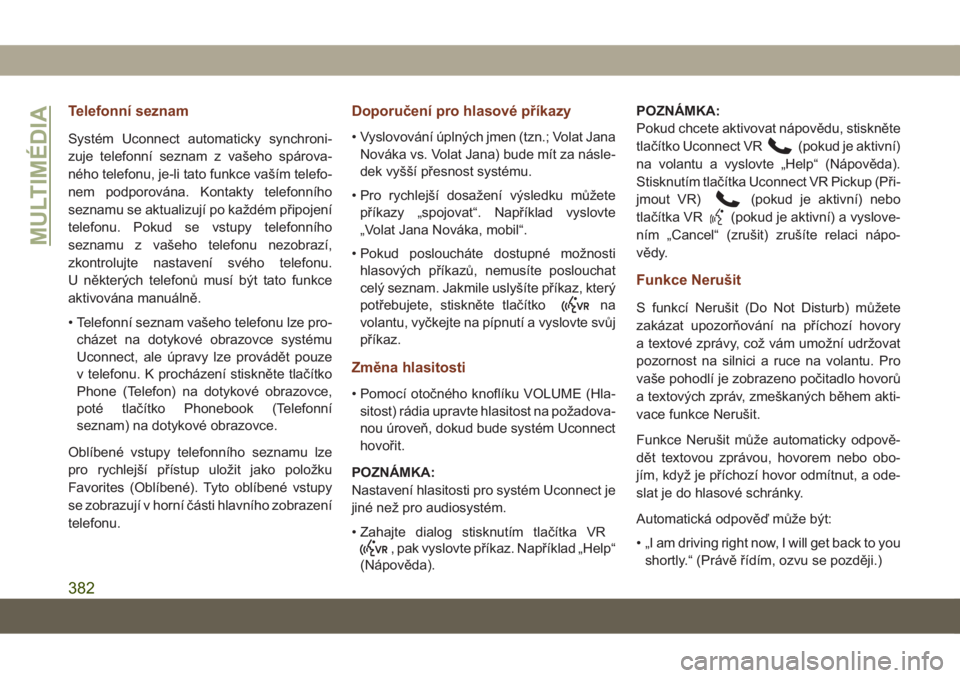
Telefonní seznam
Systém Uconnect automaticky synchroni-
zuje telefonní seznam z vašeho spárova-
ného telefonu, je-li tato funkce vaším telefo-
nem podporována. Kontakty telefonního
seznamu se aktualizují po každém připojení
telefonu. Pokud se vstupy telefonního
seznamu z vašeho telefonu nezobrazí,
zkontrolujte nastavení svého telefonu.
U některých telefonů musí být tato funkce
aktivována manuálně.
• Telefonní seznam vašeho telefonu lze pro-
cházet na dotykové obrazovce systému
Uconnect, ale úpravy lze provádět pouze
v telefonu. K procházení stiskněte tlačítko
Phone (Telefon) na dotykové obrazovce,
poté tlačítko Phonebook (Telefonní
seznam) na dotykové obrazovce.
Oblíbené vstupy telefonního seznamu lze
pro rychlejší přístup uložit jako položku
Favorites (Oblíbené). Tyto oblíbené vstupy
se zobrazují v horní části hlavního zobrazení
telefonu.
Doporučení pro hlasové příkazy
• Vyslovování úplných jmen (tzn.; Volat Jana
Nováka vs. Volat Jana) bude mít za násle-
dek vyšší přesnost systému.
• Pro rychlejší dosažení výsledku můžete
příkazy „spojovat“. Například vyslovte
„Volat Jana Nováka, mobil“.
• Pokud posloucháte dostupné možnosti
hlasových příkazů, nemusíte poslouchat
celý seznam. Jakmile uslyšíte příkaz, který
potřebujete, stiskněte tlačítko
na
volantu, vyčkejte na pípnutí a vyslovte svůj
příkaz.
Změna hlasitosti
• Pomocí otočného knoflíku VOLUME (Hla-
sitost) rádia upravte hlasitost na požadova-
nou úroveň, dokud bude systém Uconnect
hovořit.
POZNÁMKA:
Nastavení hlasitosti pro systém Uconnect je
jiné než pro audiosystém.
• Zahajte dialog stisknutím tlačítka VR
, pak vyslovte příkaz. Například „Help“
(Nápověda).POZNÁMKA:
Pokud chcete aktivovat nápovědu, stiskněte
tlačítko Uconnect VR
(pokud je aktivní)
na volantu a vyslovte „Help“ (Nápověda).
Stisknutím tlačítka Uconnect VR Pickup (Při-
jmout VR)
(pokud je aktivní) nebo
tlačítka VR
(pokud je aktivní) a vyslove-
ním „Cancel“ (zrušit) zrušíte relaci nápo-
vědy.
Funkce Nerušit
S funkcí Nerušit (Do Not Disturb) můžete
zakázat upozorňování na příchozí hovory
a textové zprávy, což vám umožní udržovat
pozornost na silnici a ruce na volantu. Pro
vaše pohodlí je zobrazeno počitadlo hovorů
a textových zpráv, zmeškaných během akti-
vace funkce Nerušit.
Funkce Nerušit může automaticky odpově-
dět textovou zprávou, hovorem nebo obo-
jím, když je příchozí hovor odmítnut, a ode-
slat je do hlasové schránky.
Automatická odpověď může být:
• „I am driving right now, I will get back to you
shortly.“ (Právě řídím, ozvu se později.)
MULTIMÉDIA
382
Page 385 of 424

• Vytvořte si vlastní zprávu pro automatickou
odpověď o délce až 160 znaků.
Během funkce Nerušit lze zvolit Konferenční
hovor, takže můžete stále uskutečnit druhý
hovor bez přerušování příchozími hovory.
POZNÁMKA:
• Na dotykové obrazovce se zobrazí pouze
začátek vlastní zprávy.
• Odpověď textovou zprávu není kompati-
bilní se zařízením iPhone.
• Automatické odpovědi textovou zprávou
jsou k dispozici pouze na telefonech, které
podporují funkce Bluetooth MAP.
Příchozí textové zprávy
Po spárování systému Uconnect s přenos-
ným zařízením podporujícím technologii
Bluetooth s profilem přístupu ke zprávám
(MAP) může systém Uconnect oznamovat
nové příchozí textové zprávy a číst je pro-
střednictvím audiosystému vozidla.
POZNÁMKA:
Lze zobrazit/číst pouze příchozí textové
zprávy přijaté během aktuálního cyklu zapa-
lování.Chcete-li povolit příchozí textové zprávy:
iPhone
1. Stiskněte tlačítko nastavení v mobilním
telefonu.
2. Vyberte možnost Bluetooth.
• Povolte funkci Bluetooth a spárujte
mobilní telefon se systémem
Uconnect.
3. Vyberte možnost
pod nabídkou
DEVICES (Zařízení) vedle možnosti
Uconnect.
4. Zapněte možnost „Show Notifications“
(Zobrazovat upozornění).
Zařízení Android
1. Stiskněte tlačítko Menu (Nabídka)
v mobilním telefonu.
2. Vyberte „Settings“ (nastavení)
3. Zvolte možnost „Connections“
(Připojení).
Povolit příchozí textové zprávy
zařízení iPhone
383
Page 388 of 424

• Při každém zadání hlasového příkazu nej-
prve stiskněte tlačítko rozpoznávání hlasu
(VR) nebo tlačítko Phone (Telefon),
počkejte na pípnutí apakvyslovte hlasový
příkaz.
• Zprávu s nápovědou nebo výzvu systému
můžete přerušit stisknutím tlačítka VR
nebo Phone (Telefon) a vyslovit hlasový
příkaz z aktuální kategorie.Základní hlasové příkazy
Níže uvedené základní hlasové příkazy
mohou být zadány v jakémkoli okamžiku při
používání systému Uconnect.
Stiskněte tlačítko VR
. Po pípnutí
vyslovte:
•„Cancel“ (Zrušit), chcete-li ukončit aktuální
hlasovou relaci
•„Help“ (Nápověda), chcete-li si poslech-
nout seznam navrhovaných hlasových pří-
kazů
•„Repeat“ (Opakovat), chcete-li si znovu
poslechnout výzvy systému
Povšimněte si vizuálních pomůcek, které
vás informují o stavu systému rozpoznávání
hlasu. Pomůcky se zobrazí na dotykové
obrazovce.
Rádio
Pomocí hlasu můžete rychle naladit oblí-
bené stanice v pásmech AM, FM nebo DAB.
Tlačítka hlasových příkazů systému
Uconnect
1 – Stisknutím zahájíte nebo přijmete
telefonní hovor, odešlete nebo přijmete
textovou zprávu.
2 – U všech rádií: Stisknutím tlačítka
Voice Recognition (Rozpoznávání hlasu)
spustíte funkce Radio (Rádio), Media
(Média), Apps (Aplikace), Navigation
(Navigace) (pokud je součástí výbavy)
a Climate (Klimatizace).
3 – Stisknutím ukončíte hovor.
MULTIMÉDIA
386
Page 390 of 424

Telefon
Vytáčení a přijímání telefonních hovorů
hands-free je se systémem Uconnect
snadné. Když tlačítko Phonebook (Telefonní
seznam) na dotykové obrazovce svítí, je
systém připraven. Na stránce
DriveUconnect.eu ověřte kompatibilitu
mobilního telefonu a pokyny pro párování.
Stiskněte tlačítko Phone (Telefon)
.Po
pípnutí vyslovte jeden z následujících pří-
kazů:
•„CallJohn Smith“ (Volat Jana Nováka)
•„Dial(Vytočit) 123-456-7890 a řiďte se
pokyny systému“•„Redial(Opakovat vytáčení) (zavolat před-
chozí odchozí telefonní číslo)“
•„Call back(Volat zpět) (zavolat předchozí
příchozí telefonní číslo)“
TIP:Při zadávání hlasových příkazů stisk-
něte tlačítko Phone
(Telefon), řekněte
„Call“(Volat) a potom vyslovte jméno
přesnětak, jak se zobrazuje v telefonním
seznamu. Když má kontakt přiřazeno více
telefonních čísel, můžete vyslovit „CallJohn
Smithwork“ (Volat Jan Novák práce).
Hlasové textové odpovědi – pokud
jsou součástí výbavy
Systém Uconnect oznamujepříchozítex-
tové zprávy. Stiskněte tlačítko VR
nebo tlačítko Phone(Telefon) (pokud je
aktivní) a vyslovte „Listen“ (Poslechnout).
(Je nutný kompatibilní mobilní telefon spáro-
vaný se systémem Uconnect.)
1. Když je textová zpráva přečtena, stisk-
něte tlačítko VR
nebo tlačítko
Phone
(pokud je aktivní). Poté, co
se ozve pípnutí, vyslovte:„Reply“
(Odpovědět).
Média Uconnect 4C/4C NAV
Telefon Uconnect 4
Telefon Uconnect 4C/4C NAV
MULTIMÉDIA
388
Page 391 of 424

2. Poslouchejte výzvy systému Uconnect.
Poté, co se ozve pípnutí, opakujte jednu
z předem definovaných zpráv a postu-
pujte podle výzev systému.
PŘEDEM DEFINOVANÉ HLASOVÉ TEX-
TOVÉ ODPOVĚDI
Yes. (Ano.)Stuck in
traffic. (Jsem
v dopravní
zácpě.)See you
later. (Na
shledanou.)
No. (Ne.)Start without
me. (Začněte
beze mne.)I'll be late.
(Zpozdím
se.)
Okay
(V pořádku)Where are
you? (Kde
jste?)I will be 5 (or
10, 15, 20,
25, 30, 45,
60)* minutes
late. (Zpoz-
dím se o 5
(nebo 10, 15,
20, 25, 30,
45, 60)*
minut.) Call me.
(Zavolejte
mi.)Are you there
yet? (Už jste
tam?)
PŘEDEM DEFINOVANÉ HLASOVÉ TEX-
TOVÉ ODPOVĚDI
I'll call you
later. (Zavo-
lám později.)I need directi-
ons. (Potře-
buji pokyny.)See you in 5
(or 10, 15,
20, 25, 30,
45, 60)*
minutes.
(Uvidíme se
za 5 (nebo
10, 15, 20,
25, 30, 45,
60)* minut.) I'm on my
way. (Jsem
na cestě.)Can't talk
right now.
(Teď nemůžu
mluvit.)
I’m lost.
(Ztratil(a)
jsem se.)Thanks.
(Děkuji.)
* Vyslovte pouze uvedené hodnoty, jinak
systém Uconnect příkaz nerozezná.
TIP:Váš mobilní telefon musí mít úplnou
implementaciProfilu přístupu ke zprávám
(MAP)pro využití výhod této funkce.
Zařízení Apple iPhone iOS 6 nebo novější
podporuje pouze čtenípříchozítextové
zprávy. Pro aktivaci této funkce na vašem
zařízení Apple iPhone, postupujte podle
těchto čtyř jednoduchých kroků:TIP:Hlasové textové odpovědi nejsou kom-
patibilní se zařízením iPhone, ale je-li vozi-
dlo vybaveno funkcí Siri Eyes Free, můžete
použít hlas pro odeslání textové zprávy.
Nastavení upozornění iPhone
1 – Vyberte „Settings“ (nastavení).
2 – Vyberte „Bluetooth“.
3 – Vyberte (i) pro spárované vozidlo.
4 – Zapněte „Show Notifications“ (Zobra-
zovat upozornění).
389
Page 394 of 424

Do Not Disturb (Nerušit)
S funkcí Nerušit (Do Not Disturb) můžete
zakázat upozorňování na příchozí hovory
a textové zprávy, což vám umožní udržovat
pozornost na silnici a ruce na volantu. Pro
vaše pohodlí je zobrazeno počitadlo hovorů
a textových zpráv, zmeškaných během akti-
vace funkce Nerušit.
Funkce Nerušit může automaticky odpově-
dět textovou zprávou, hovorem nebo obo-
jím, když je příchozí hovor odmítnut, a ode-
slat je do hlasové schránky.
Automatická odpověď může být:
• „I am driving right now, I will get back to you
shortly.“ (Právě řídím, ozvu se později.)
• Vytvořte si vlastní zprávu pro automatickou
odpověď o délce až 160 znaků.
POZNÁMKA:
Pouze prvních 25 znaků lze zobrazit na doty-
kové obrazovce při psaní vlastní zprávy.
Během funkce Nerušit lze zvolit Konferenční
hovor, takže můžete stále uskutečnit druhý
hovor bez přerušování příchozími hovory.POZNÁMKA:
• Odpověď textovou zprávu není kompati-
bilní se zařízením iPhone.
• Automatické odpovědi textovou zprávou
jsou k dispozici pouze na telefonech, které
podporují funkce Bluetooth MAP.
Android Auto – pokud je součástí
výbavy
POZNÁMKA:
Dostupnost funkce závisí na výrobci mobil-
ního telefonu a operátorovi. Některé funkce
aplikace Auto Android mohou, ale nemusí
být k dispozici ve všech oblastech a jazy-
cích.
Aplikace Android Auto umožňuje používat
hlas ke komunikaci s nejlepší hlasovou tech-
nologií Android ve své třídě prostřednictvím
systému rozpoznání hlasu vozidla a použí-
vat tarif smartphonu k zobrazení smart-
phonu se systémem Android a jeho aplikací
na dotykové obrazovce systému Uconnect.
Chcete-li používat aplikaci Android Auto, při-
pojte smartphone s verzí operačním systé-
mem Android 5.0 (Lollipop) do jednoho
mediálního portu USB pomocí dodanéhokabelu a stiskněte ikonu Android Auto, která
nahradí ikonu „Phone“ (Telefon) na panelu
hlavní nabídky. Stiskněte a podržte tlačítko
VR na volantu nebo stiskněte a podržte
ikonu „Microphone“ (Mikrofon) v aplikaci
Android Auto, chcete-li aktivovat funkci
Android VR, která rozpoznává přirozené hla-
sové příkazy, aby bylo možné použít sezam
funkcí vašeho smartphonu:
• Maps (Mapy)
• Music (Hudba)
• Phone (Telefon)
• Text Messages (Textové zprávy)
• Additional Apps (Další aplikace)
Aplikace Android Auto na 7" displeji
MULTIMÉDIA
392
Page 395 of 424

Další informace vyhledejte v dodatku uživa-
telské příručky Uconnect.
POZNÁMKA:
Vyžaduje kompatibilní smartphone se systé-
mem Android 5.0 Lollipop nebo novějším.
Aplikaci je nutné stáhnout v obchodu Google
Play. Android, Android Auto, a Google Play
jsou ochranné známky společnosti Google
Inc.
Apple CarPlay – pokud je součástí
výbavy
POZNÁMKA:
Dostupnost funkce závisí na výrobci mobil-
ního telefonu a operátorovi. Některé funkce
aplikace Apple CarPlay mohou, ale nemusí
být k dispozici ve všech oblastech nebo jazy-
cích.
Aplikace Apple CarPlay umožňuje používat
hlas ke komunikaci s funkcí Siri prostřednic-
tvím systému rozpoznání hlasu vozidla
a používat tarif smartphonu k zobrazení zaří-
zení iPhone a jeho aplikací na dotykové
obrazovce systému Uconnect. Chcete-li
používat aplikaci Apple CarPlay, připojte
zařízení iPhone 5 nebo novější do jednoho
mediálního portu USB pomocí kabelu Light-
ning a stiskněte ikonu CarPlay, která nahradí
ikonu „Phone“ (Telefon) na panelu hlavní
nabídky. Stiskněte a podržte tlačítko VR na
volantu nebo stiskněte a podržte ikonu
„Home“ (Domů) v aplikaci Apple CarPlay,
chcete-li aktivovat funkci Siri, která rozpo-
znává přirozené hlasové příkazy, aby bylo
možné použít seznam funkcí vašeho zaří-
zení iPhone:• Phone (Telefon)
• Music (Hudba)
• Messages (Zprávy)
• Maps (Mapy) – pokud jsou součástí výbavy
• Additional Apps (Další aplikace) – pokud
jsou součástí výbavy
Aplikace Android Auto na 8,4"
displeji
Aplikace Apple CarPlay na 7"
displeji
393